
[Guía paso a paso] ¿Cómo recuperar datos del iPhone en modo de recuperación?

¿Cómo recuperar datos del modo de recuperación? Hola, mi iPhone está bloqueado en modo de recuperación. No puedo actualizarlo a través de iTunes porque hay un error. Entró en modo de recuperación sin motivo alguno, así que no he hecho una copia de seguridad reciente. Tengo muchas fotos y vídeos nuevos que quiero recuperar. ¿Hay alguna solución? Estos datos son muy IMPORTANTES (fotos de nuestra hija). Gracias de antemano.
- de la Comunidad de Apple
Cuando tu iPhone se queda bloqueado en modo de recuperación , muchos usuarios entran en pánico, temiendo perder datos valiosos como fotos, videos, contactos y más. De hecho, incluso con el dispositivo en modo de recuperación, aún es posible recuperar datos. Este artículo detalla varios métodos prácticos para ayudarte a recuperar datos de tu iPhone en modo de recuperación. Veámoslo juntos.
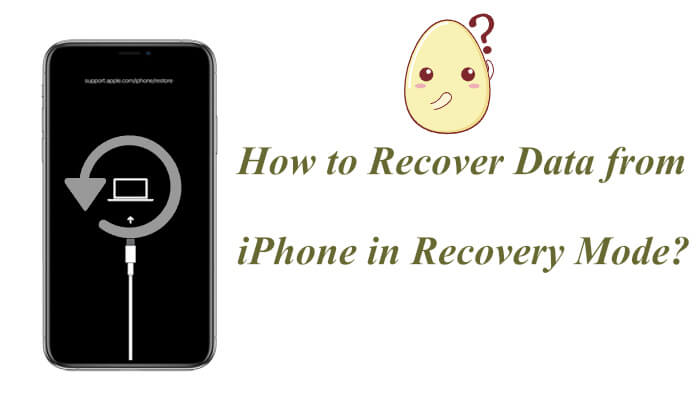
Cuando tu iPhone se queda bloqueado en modo de recuperación, significa que el dispositivo no puede iniciarse con normalidad y no es accesible a través de la pantalla. Sin embargo, esto no significa que todos tus datos se hayan perdido. Si ya has hecho una copia de seguridad de tu iPhone con iCloud o iTunes, tus archivos siguen estando seguros y podrás recuperarlos.
A continuación, repasaremos las mejores formas de recuperar datos de un iPhone atascado en modo de recuperación paso a paso.
Si tienes una copia de seguridad en iTunes o iCloud, Coolmuster iPhone Data Recovery es una de las herramientas más fiables para recuperar datos de tu iPhone en modo recuperación. Este software te permite extraer archivos específicos, como fotos, contactos, mensajes, chats de WhatsApp, etc., sin salir del modo recuperación. Puedes conectar tu iPhone a una computadora y no se borrarán los datos.
Características principales de recuperación de datos de iPhone:
Haga clic en el botón de descarga a continuación para descargar esta herramienta en su computadora y aprender cómo recuperar datos de un iPhone atascado en modo de recuperación en los siguientes pasos.
01 Abra el programa después de la instalación. En la parte izquierda de la pantalla, seleccione la opción "Recuperar desde el archivo de copia de seguridad de iTunes". El programa escaneará automáticamente la copia de seguridad de iTunes en su ordenador. Seleccione el archivo de copia de seguridad de la lista y haga clic en "Iniciar escaneo".

02 Seleccione los tipos de datos que desea recuperar y haga clic en el botón "Iniciar escaneo" en la esquina superior derecha.

03 Haga clic en una categoría y seleccione los archivos eliminados que desea restaurar. Para recuperar sus archivos de la copia de seguridad de iTunes, haga clic en "Recuperar en el ordenador" y comenzará el proceso de restauración.

01 Abra el software y seleccione el modo "Recuperar desde iCloud". Inicie sesión en su cuenta de iCloud cuando se le solicite. ( Nota: Si la autenticación de dos factores está activada, introduzca el código de verificación enviado a su dispositivo iOS y haga clic en "Verificar" para continuar).

02 Seleccione los tipos de archivos que desea recuperar y haga clic en "Siguiente" para iniciar un análisis rápido. Esto le permitirá obtener una vista previa de la información detallada de su copia de seguridad de iCloud.

03 Después de seleccionar los archivos que desea restaurar, haga clic en "Recuperar en la computadora" para guardarlos en su dispositivo.

Vídeo tutorial:
Ahora que sabemos cómo recuperar datos de un iPhone en modo recuperación, ¿cómo podemos salir del modo recuperación? iOS System Recovery es una herramienta profesional para reparar el sistema de iPhone . Está diseñada para resolver diversos problemas iOS y errores de iTunes. Es fácil de usar y te permite saltarte fácilmente el modo recuperación de tu iPhone sin perder datos.
Aspectos destacados de la recuperación del sistema iOS :
A continuación se explica cómo utilizar la recuperación del sistema iOS para reparar un iPhone atascado en modo de recuperación:
01 Descargue e inicie la herramienta en su computadora, luego conecte su iPhone con un cable USB. En la pantalla de bienvenida, navegue a la sección "Recuperación del sistema iOS ".

02 La herramienta detectará automáticamente si tu iPhone está bloqueado en modo de recuperación. Una vez detectado, haz clic en "Iniciar" para continuar. A continuación, selecciona el modo de reparación y haz clic en "Confirmar" para continuar.

03 Verifique los datos de su iPhone y haga clic en "Reparar" para empezar a solucionar el problema de que su iPhone se queda bloqueado en modo recuperación. Una vez finalizado el proceso, su iPhone se reiniciará y verá que ha salido del modo recuperación correctamente.

Eso es todo sobre cómo recuperar datos de iPhone en modo recuperación. Que tu iPhone se quede bloqueado en modo recuperación no significa que hayas perdido tus datos. Si tienes una copia de seguridad, herramientas como Coolmuster iPhone Data Recovery pueden ayudarte a recuperar datos importantes de iTunes o iCloud sin perder nada. Además, si quieres reparar el dispositivo sin perder datos, iOS System Recovery también es una solución muy recomendable.
Artículos relacionados:
¿El modo recuperación borra todo del iPhone? ¡Aquí tienes la respuesta!
Cómo hacer una copia de seguridad del iPhone en modo de recuperación [Fácil y rápido]
[100% exitoso] Recuperar fotos después de restablecer el iPhone de fábrica sin respaldo
3 maneras comprobadas de recuperar datos de un iPhone que no enciende (con solución de problemas)





